相信很多朋友都遇到过以下问题,就是手把手教学,将 PDF 图纸设置成蓝图打印。。针对这个问题,今天小编就搜集了网上的相关信息,给大家做个手把手教学,将 PDF 图纸设置成蓝图打印。的解答。希望看完这个教程之后能够解决大家手把手教学,将 PDF 图纸设置成蓝图打印。的相关问题。
如何将 PDF 图纸设置成蓝图打印?很多人不知道这是什么意思,更不知道如何操作,今天我们就来说说将 PDF 文件打成蓝图的方法,具体教程如下。
PDF 文件怎么打蓝图?
我们使用 PDF 工具,将准备好的 PDF 图纸在 PDF 工具中打开,这张 PDF 图纸为彩色的,我们点击工具按钮。
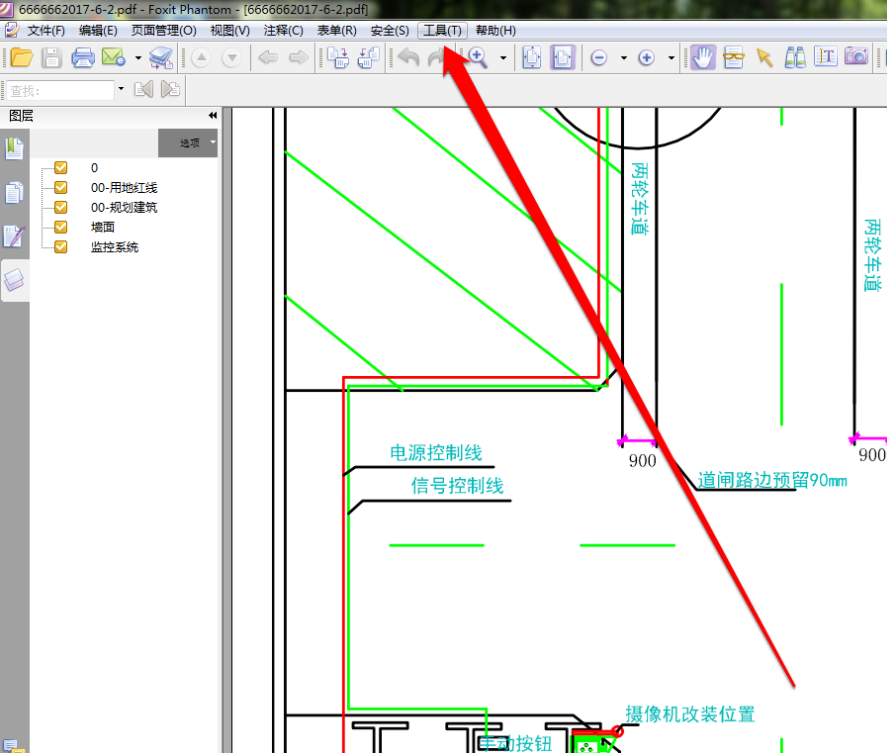
点击工具按钮,在弹出的菜单中下拉选择“选项”按钮。
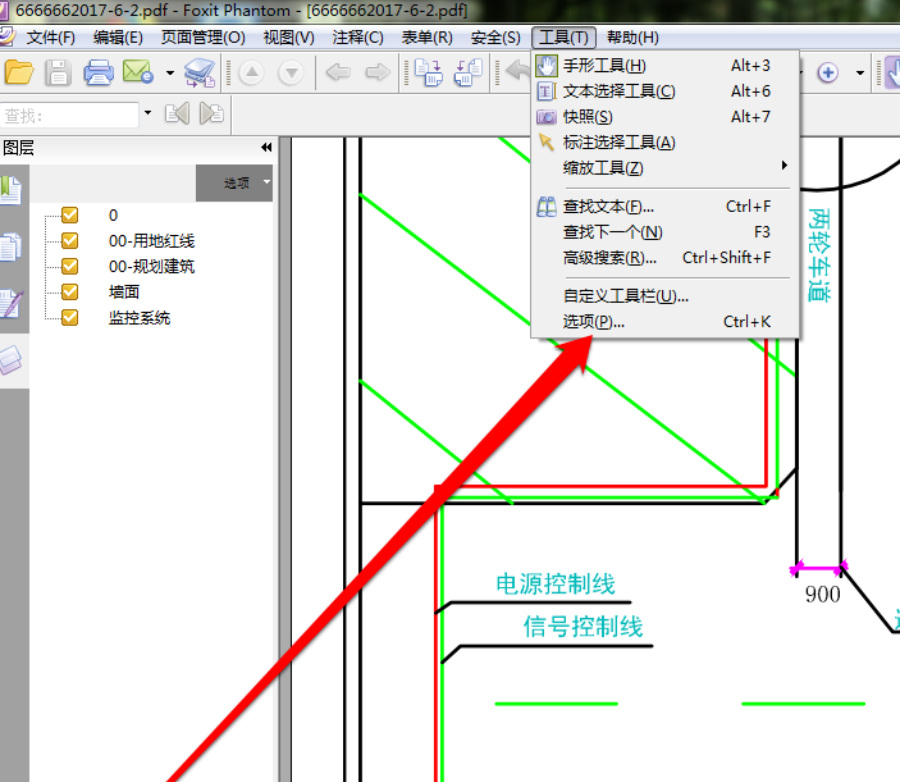
点击选项按钮,进入选项页面,点击文档按钮。
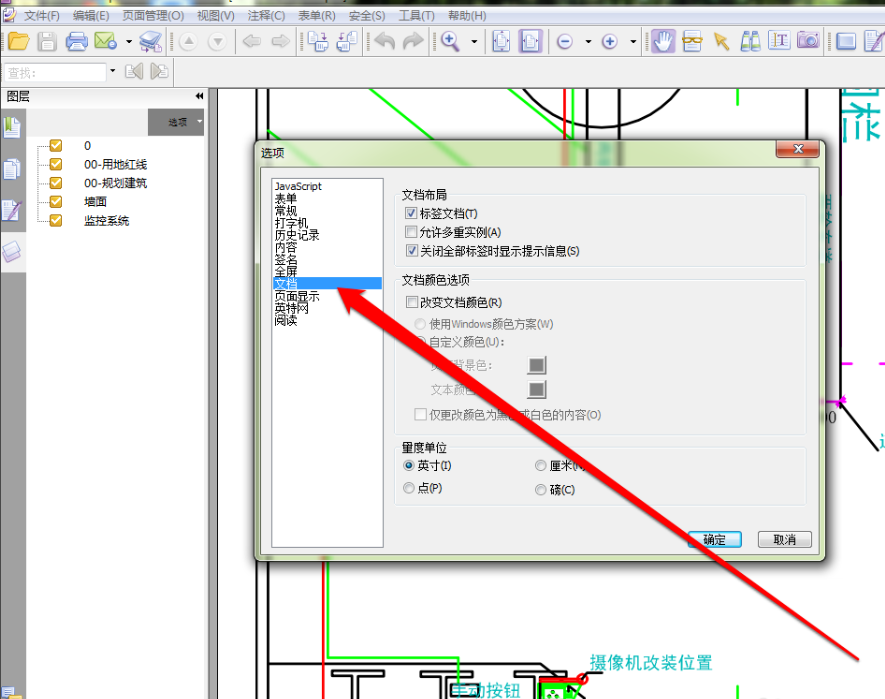
在文档页面,点击自定义颜色。
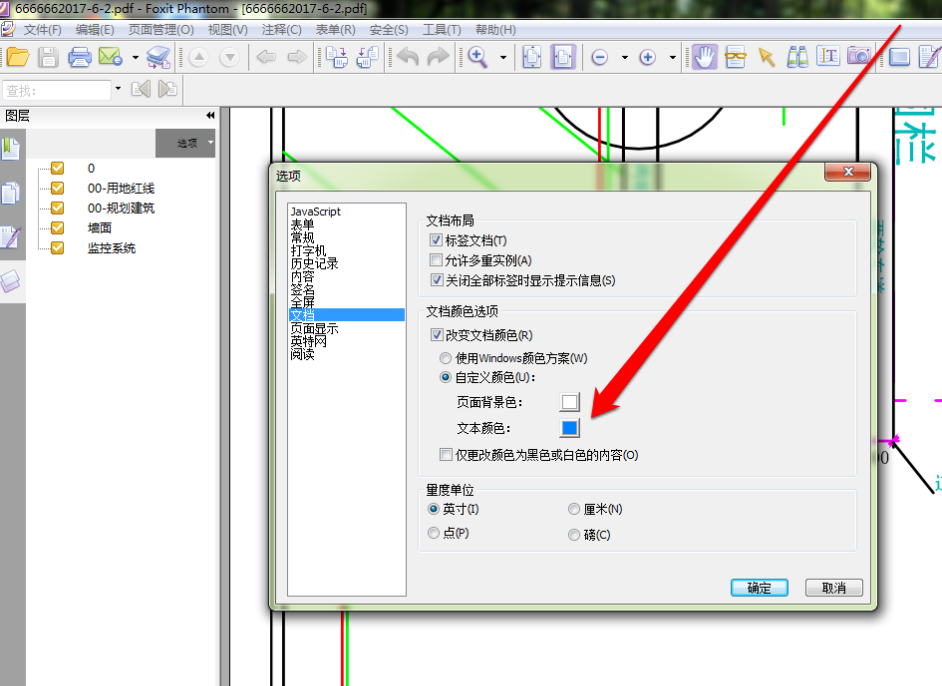
首先选择文档的文本颜色设置,我们这里选择蓝色的文本。
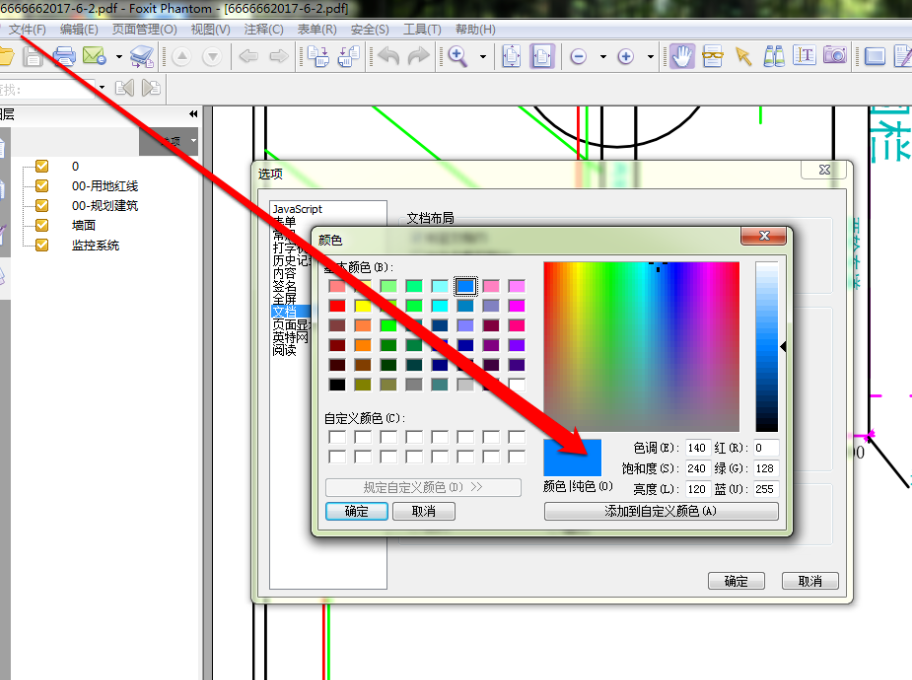
选择完成颜色后,点击确定按钮。
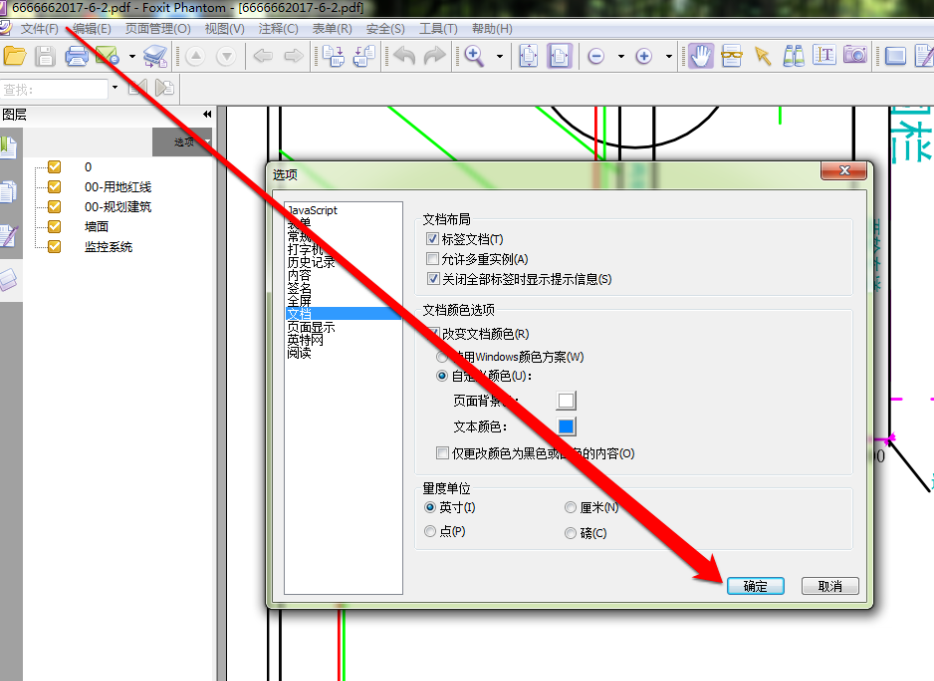
返回 PDF 图纸,图纸的图形颜色变成了蓝色。
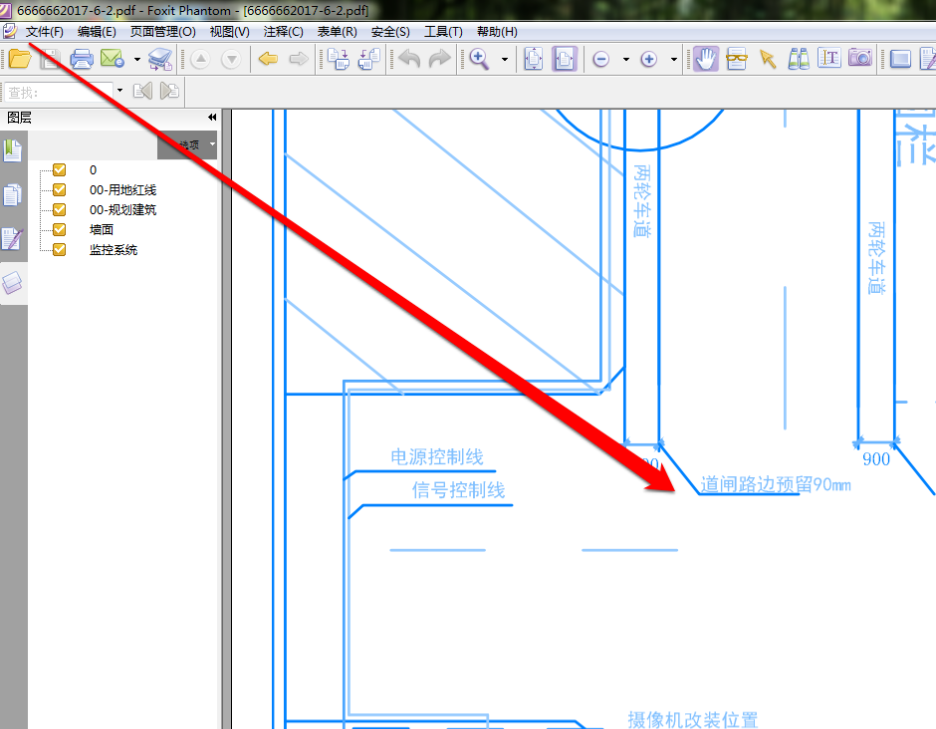
接下来,我们再点击选项按钮,设置 PDF 图纸的背景为蓝色。
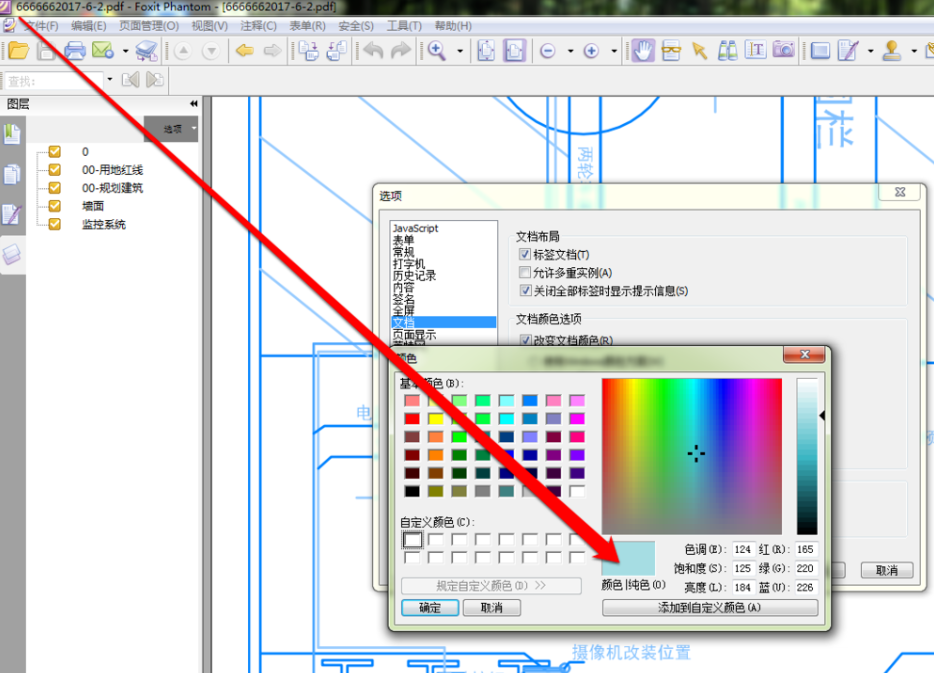
再返回 PDF 图纸,发现 PDF 图纸已经变成蓝图了。
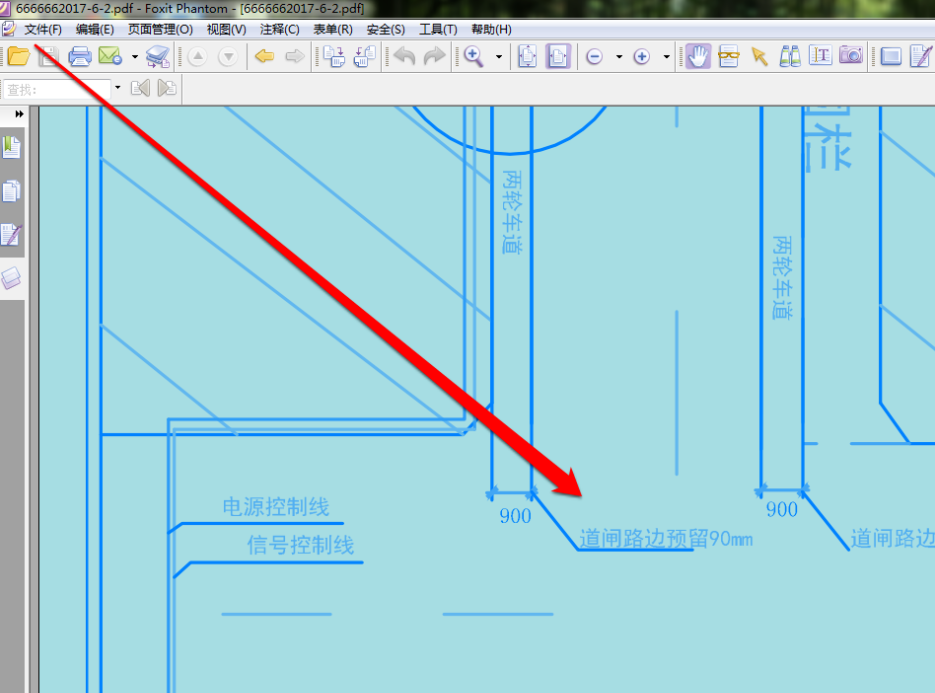
PDF 蓝图设置完成后,点击打印功能就可以打蓝图了。
将 PDF 图纸设置成蓝图打印的方法就是这样,欢迎大家参考!